很多人不知道秀米编辑器怎么移动图片?今日为你们带来的文章是秀米编辑器移动图片的方法,还有不清楚小伙伴和小编一起去学习一下吧。
第一步:打开秀米编辑器,点击【新建一个图文】(如图所示)。
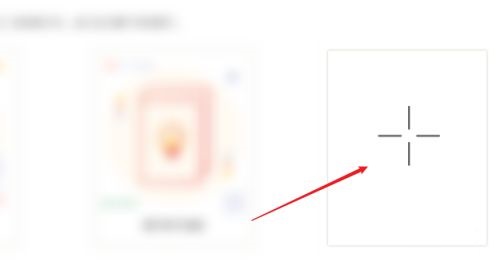
第二步:进入,点击【图片】,添加到【编辑器中】(如图所示)。
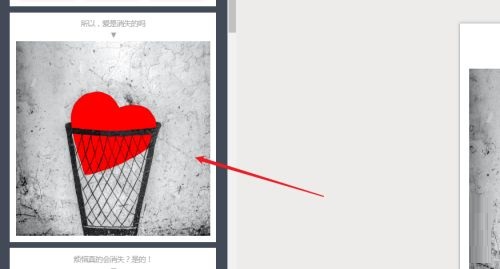
第三步:进入,点击【图片】,点击【定位】(如图所示)。
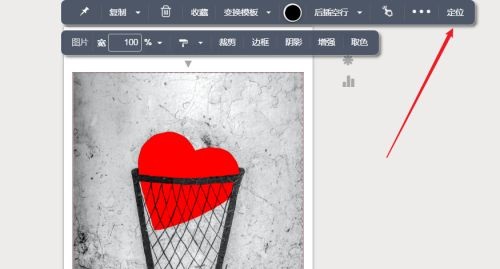
第四步:进入,输入【相关的数值】(如图所示)。
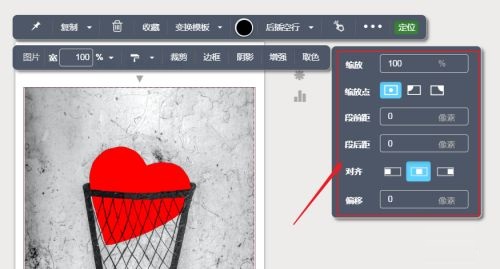
第五步:进入,即可查看移动的图片(如图所示)。
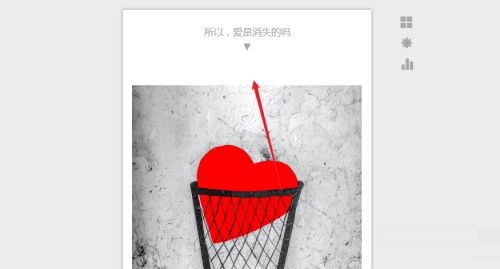
以上就是小编给大家带来的秀米编辑器怎么移动图片的全部内容,希望能够帮助到大家哦。
时间:2024-05-11来源:华军软件教程作者:大胡子
很多人不知道秀米编辑器怎么移动图片?今日为你们带来的文章是秀米编辑器移动图片的方法,还有不清楚小伙伴和小编一起去学习一下吧。
第一步:打开秀米编辑器,点击【新建一个图文】(如图所示)。
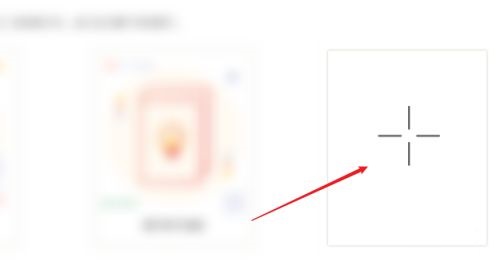
第二步:进入,点击【图片】,添加到【编辑器中】(如图所示)。
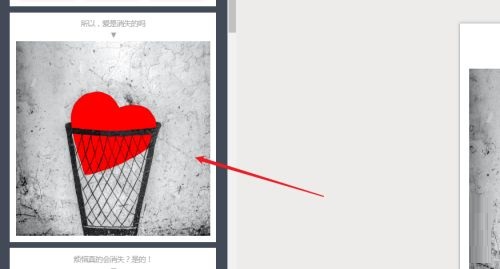
第三步:进入,点击【图片】,点击【定位】(如图所示)。
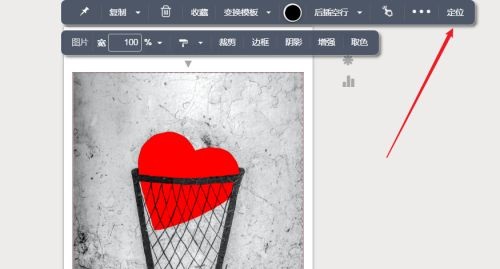
第四步:进入,输入【相关的数值】(如图所示)。
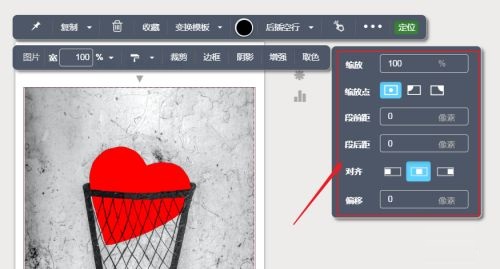
第五步:进入,即可查看移动的图片(如图所示)。
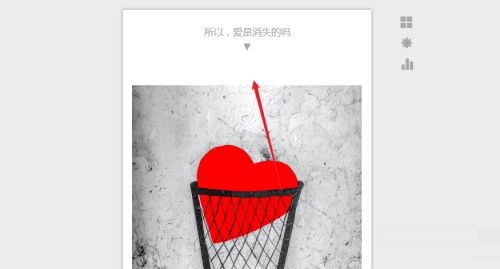
以上就是小编给大家带来的秀米编辑器怎么移动图片的全部内容,希望能够帮助到大家哦。